excel表格下面的工作表选项没了 Excel底部的工作表标签不见了怎么找回
excel表格下面的工作表选项没了,在使用Excel过程中,我们可能会遇到一些问题,比如突然发现工作表选项消失了,Excel底部的工作表标签不见了,这个问题可能会让我们感到困惑和无助,因为我们习惯了依靠工作表标签来切换不同的工作表。不用担心我们可以通过一些简单的方法来找回Excel底部的工作表标签。接下来我们将介绍几种解决方案,帮助你找回丢失的工作表标签。
具体方法:
1.打开电脑后,直接进入到我们的excel软件中,在软件的底部查看我们熟悉的“工作表标签”有没有显示出来。
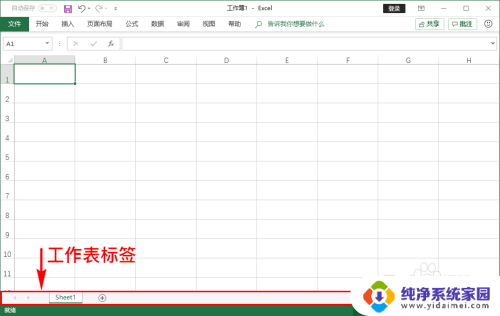
2.如果发现我们的“工作表标签”没有在软件上显示出来,那我们直接在顶部的菜单栏找到“文件”菜单,点击进入。
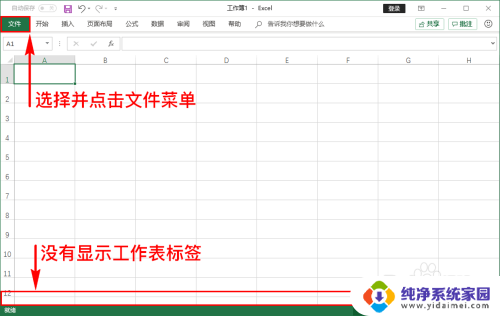
3.点击“文件”菜单之后,我们在打开的文件菜单界面左侧导航菜单中选择底部的“选项”子菜单,然后点击进入。
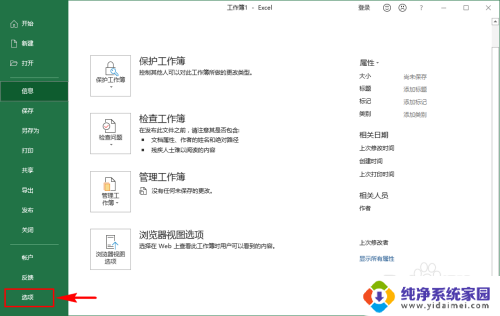
4.打开“excel选项”弹窗之后,我们在左侧的导航菜单中选择“高级”菜单。选择后在右侧会显示出“高级”的设置选项信息。
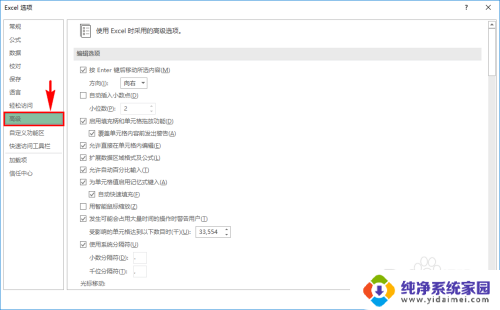
5.在“高级”菜单的设置选项中,我们找到“此工作簿的显示选项”设置栏目,在下方再找到“显示工作表标签”设置项。
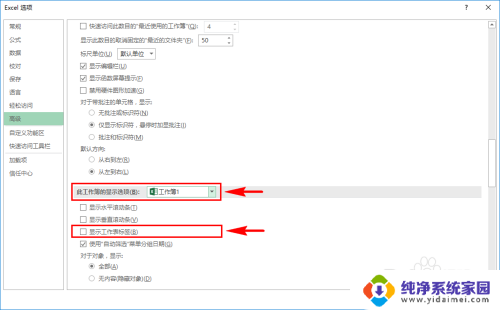
6.找到后,我们将“显示工作表标签”设置项前面小方框的对勾给勾上。开启软件的“显示工作表标签”功能,开启后点击底部的“确定”按钮。
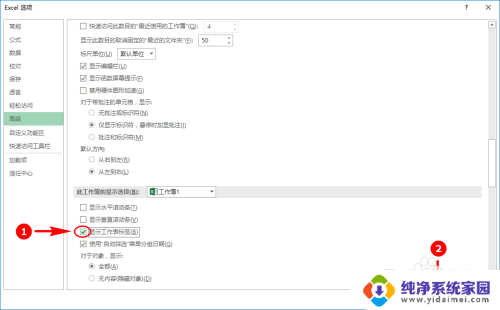
7.点击“确定”之后,我们再次返回到excel软件界面中。就可以发现在软件底部又显示出来了我们需要的“工作表标签”了。
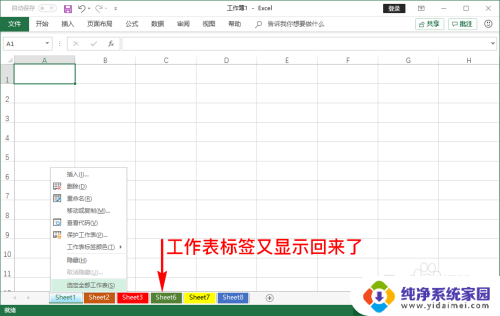
以上就是 Excel 表格上面的工作表选项消失的全部内容,如果你也遇到了这种情况,可以尝试根据小编提供的方法来解决,希望对大家有所帮助。
excel表格下面的工作表选项没了 Excel底部的工作表标签不见了怎么找回相关教程
- 怎么保存excel表格里的一个工作表 如何将Excel工作簿中的一个工作表另存为单独的文件
- excel表格窗口隐藏了怎么办 Excel表格不见了怎么找回
- wps设置工作表标签颜色 wps表格工作表标签颜色设置方法
- 为什么excel无法筛选 excel表格筛选无法正常工作的原因
- wps删除的工作表 怎么找回 怎么在wps中找回被删除的工作表
- excel表格怎么不显示表格 Excel文档打开后没有显示工作表格的原因
- excel里下拉选项 Excel表格中怎么设置下拉选项列表
- excel数据批量导入excel表格 Excel如何从另一个工作表导入数据
- excel表格顺序怎么调整 Excel中如何调整工作表顺序
- excel表格选项怎么取消 怎样取消Excel单元格中的下拉选项
- 笔记本开机按f1才能开机 电脑每次启动都要按F1怎么解决
- 电脑打印机怎么设置默认打印机 怎么在电脑上设置默认打印机
- windows取消pin登录 如何关闭Windows 10开机PIN码
- 刚刚删除的应用怎么恢复 安卓手机卸载应用后怎么恢复
- word用户名怎么改 Word用户名怎么改
- 电脑宽带错误651是怎么回事 宽带连接出现651错误怎么办